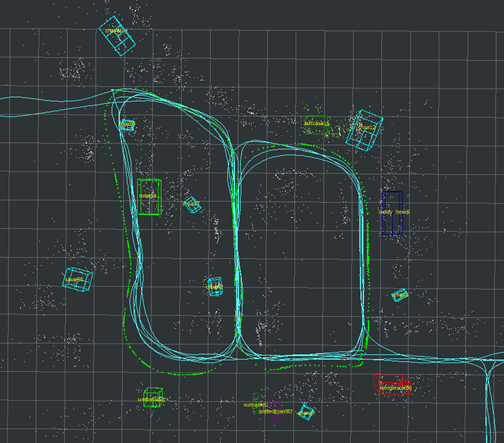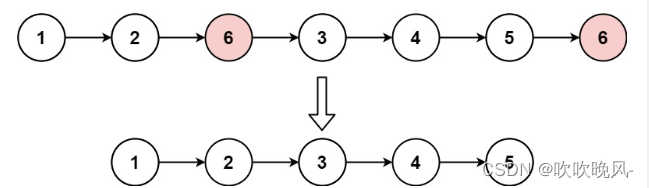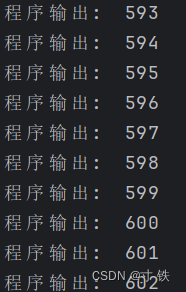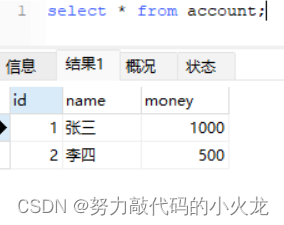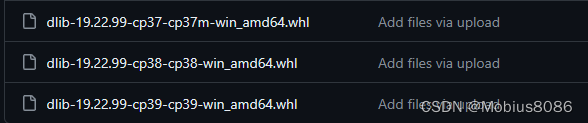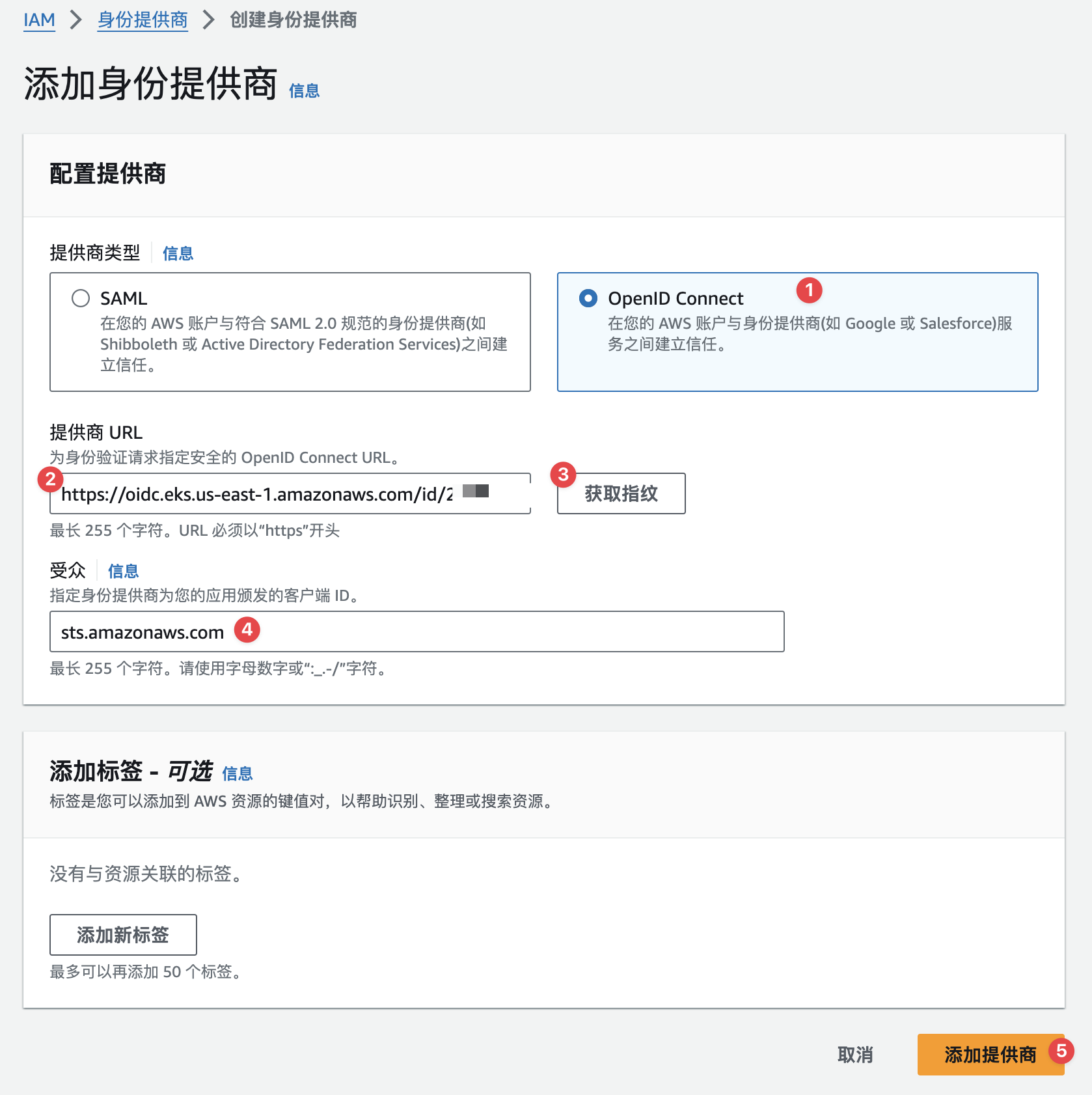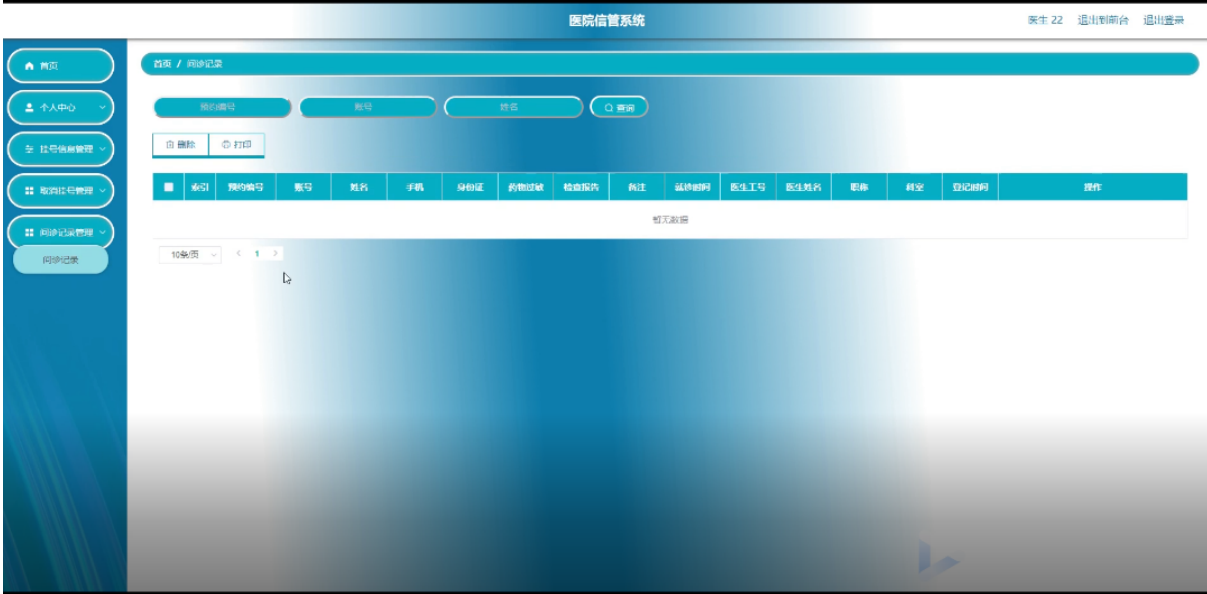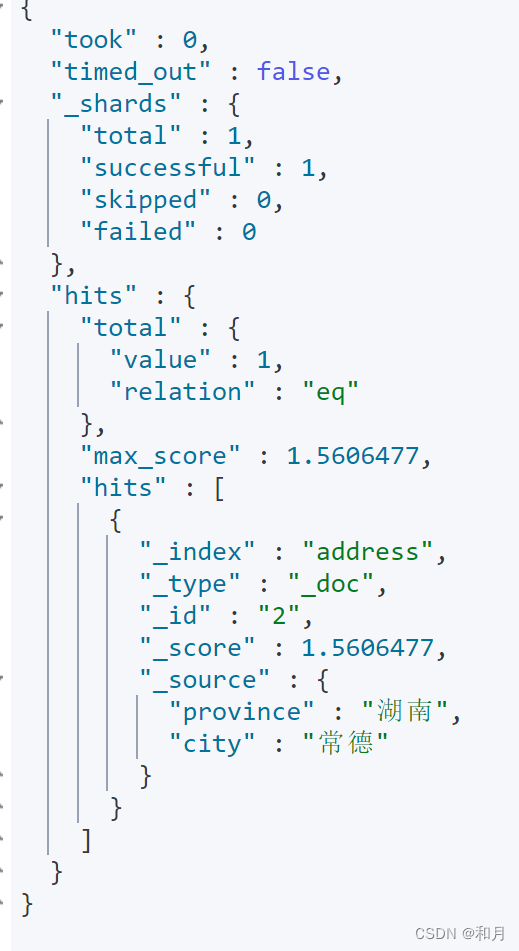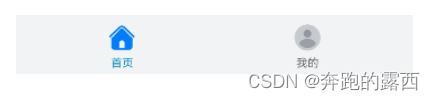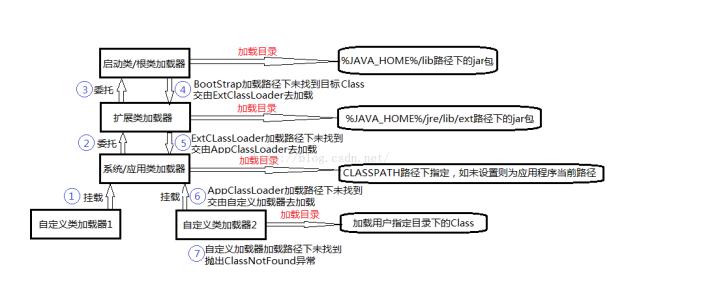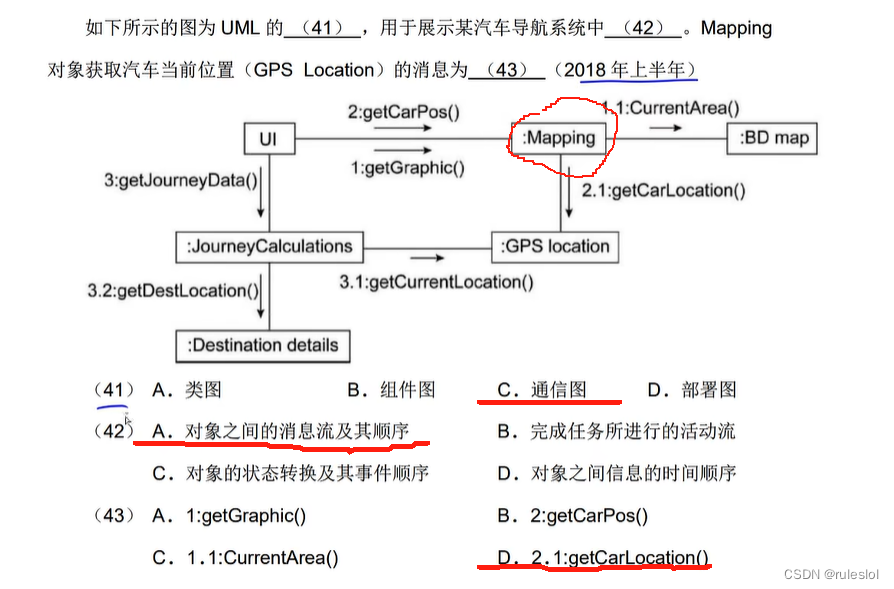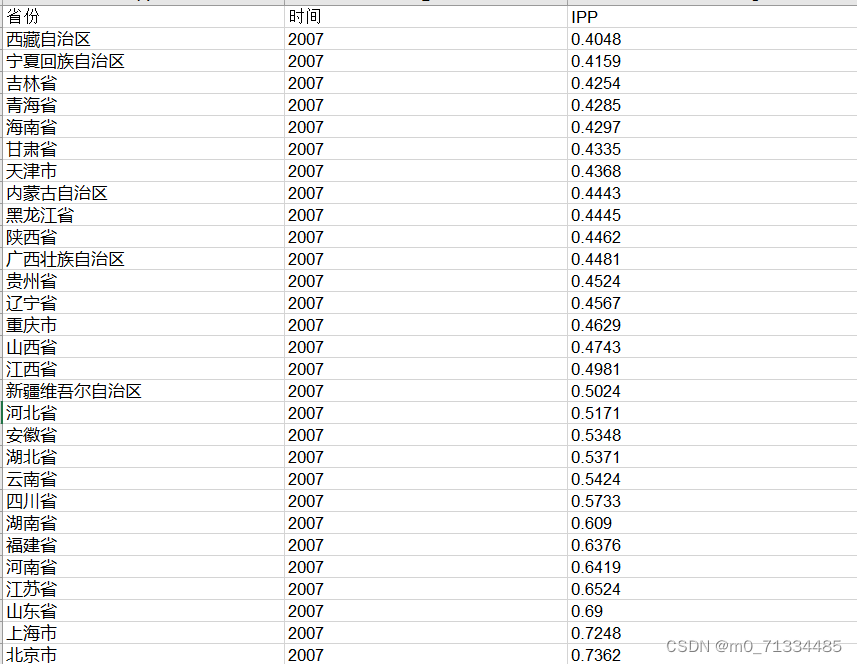Android APK体积优化指南:清理项目,打造更小的APK、更快的构建速度和更好的开发体验
在任何软件项目中,开发是一个持续的过程,随着时间的推移,代码库会变得越来越复杂。这种复杂性可能导致构建时间变慢、APK体积变大,以及开发体验变得不那么高效。在本指南中,我们将介绍一些保持您的Android项目清洁高效的实践方法。
1. 移除未使用的资源
减小APK大小的最简单方法之一就是移除未使用的资源。这些资源很容易被忽视,并且随着时间的推移会逐渐累积。如果您想从项目中移除所有未使用的资源,可以使用Android Studio菜单中的"Refactor > Remove Unused Resources"。

这将查找并删除项目中的所有未使用资源。例如,如果您有一个未使用的drawable像这样:

您可以通过使用Android Studio菜单中的"Refactor > Remove Unused Resources"来删除它。

另一种移除未使用资源的方法是在您的build.gradle文件中使用shrinkResources。这不会实际从项目中删除资源,但会在构建APK时将其移除。让我们看一个如何在build.gradle文件中使用shrinkResources的示例:
buildTypes {release {isMinifyEnabled = trueisShrinkResources = trueproguardFiles(getDefaultProguardFile("proguard-android-optimize.txt"),"proguard-rules.pro")}debug {isMinifyEnabled = falseisShrinkResources = falseproguardFiles(getDefaultProguardFile("proguard-android-optimize.txt"),"proguard-rules.pro")}
}
然后创建一个不使用shrinkResources的APK并进行分析。

在这里,您可以看到APK大小的一大部分是由我们添加的大图像引起的。现在让我们将shrinkResources添加到我们的build.gradle文件中,再次创建一个APK:
buildTypes {release {isMinifyEnabled = trueisShrinkResources = trueproguardFiles(getDefaultProguardFile("proguard-android-optimize.txt"),"proguard-rules.pro")}debug {isMinifyEnabled = trueisShrinkResources = trueproguardFiles(getDefaultProguardFile("proguard-android-optimize.txt"),"proguard-rules.pro")}
}
在这里,您可以看到通过使用shrinkResources大幅减小了APK大小。

注意:不要忘记R8也可以帮助缩小应用程序大小。不是用于移除未使用资源,而是用于移除未使用的代码。
另一种移除、事实上查找未使用资源的方法是使用lint。请记住,lint是一个静态代码分析工具,用于检查您的Android项目中潜在的错误和优化改进。它还会找到未使用的资源并在lint报告的“未使用资源”部分显示出来。
您可以通过在终端中运行以下命令生成一个lint报告:
./gradlew lint
运行此命令后,lint将生成一个报告,您可以在“未使用资源”部分中看到未使用的资源。但请记住,是否移除它们取决于您,lint只是展示未使用的资源。

2. 移除未使用的代码
移除未使用的代码是减小APK大小的另一种方法。虽然不如移除未使用资源有效,但仍然可以帮助。至少,这将使您的代码库更加清洁且更易于维护。
为了找到未使用的代码,主要包括未使用的类、方法和字段,您可以通过Android Studio菜单中的"Analyze > Run Inspection by Name > Unused Symbol"来检测它们。

这将查找项目中的未使用代码并在弹出窗口中显示出来。在那里,您可以看到未使用的代码并将其移除。
假设我们有一个未使用的类如下:
class X {private val y = 0fun z() = Unit
}
然后您可以通过使用"Analyze > Run Inspection by Name > Unused Symbol"来检测它,并在右侧点击安全删除按钮。执行此操作后,您会看到未使用类已从项目中移除。

此外,应用程序中另一个较大的部分通常来自我们使用的库。如果未使用的库保留在项目中,它们将增加APK的大小。为了找到未使用的库,您可以使用Android Studio菜单中的"Analyze > Run Inspection by Name > Unused Library"。

这将查找项目中未使用的库并在弹出窗口中显示出来。在那里,您可以看到未使用的库并将其移除。
例如,让我们将“glide”库添加到我们的项目中。然后运行这个分析:
implementation("com.github.bumptech.glide:glide:4.16.0")
然后当您运行"Analyze > Run Inspection by Name > Unused Library"时,您会发现glide库在项目中未被使用,您可以通过点击删除按钮将其移除。
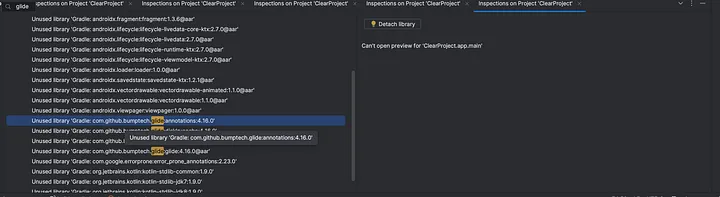
在这份全面的指南中,我们探讨了优化Android项目的基本实践方法,以实现更小的APK大小、更快的构建时间和更出色的开发体验。希望这些内容能够帮助您优化项目,使其更小、更清洁。